به تازگی، یک HP Officejet Pro 8500 قدیمی را به شبکه من وصل کردم و سعی کردم چاپگر را به Macbook Pro خودم در حال اجرا OS X Mountain Lion اضافه کنم. من توانستم چاپگر خوبی را روی رایانه خود نصب کنم، اما وقتی تلاش کردم پرینتر را به OS X اضافه کنم، پیام خطای زیر را دریافت کردم:
نرمافزار را برای HP نصب نکن چاپگر Officejet Pro 8550 زیرا این در حال حاضر از سرور به روز رسانی نرم افزار در دسترس نیست.
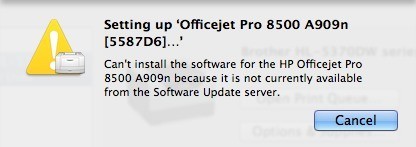
پس از انجام برخی تحقیقات آنلاین، من تا به حال برای به روز رسانی نرم افزار از زمانی که راننده برای چاپگر HP من توسط اپل پشتیبانی کرد. من به روز رسانی نرم افزار را انجام دادم، اما هیچ چیز برای به روز رسانی وجود ندارد! بنابراین اکنون خیلی به چیزی که باید انجام دهم خیلی گیج شده بودم. خوشبختانه، من توانستم این کار را انجام دهم اما چندین مرحله برای اینکه پرینتر شما به درستی بر روی سیستم عامل OS X نصب شود را انجام دهید.
ابتدا باید بسته نرم افزاری راننده چاپ را برای نام تجاری چاپگر خود دانلود کنید سیب. شما می توانید لیستی از تمام چاپگرهای پشتیبانی شده توسط اپل را در این صفحه مشاهده کنید:
http://support.apple.com/kb/HT3669
ابتدا اطمینان حاصل کنید که پرینتر شما واقعا در آنجا لیست شده است، نه، پس شما قادر نخواهید بود که چاپگر را بر روی سیستم عامل X نصب کنید مهم نیست چقدر سخت است. تنها گزینه دیگر شما در این مرحله این است که وب سایت سازنده را بررسی کنید و ببینید آیا یک راننده مک شما می توانید دانلود کنید که شاید در بسته راننده اپل گنجانده نشده است.
اگر چاپگر شما در لیست قرار دارد ، سپس شما نیاز به دانلود بسته راننده و نصب آن دارید. اگر پیوندهای مستقیما از آن صفحه به بسته های راننده برخوردار بودند، خوب بود، اما آنها این کار را نکردند. اگر میخواهید بستهی راننده برای HP، به Google بروید و «HP printer drivers mac» را جستجو کنید و اولین پیوند شما را به اینجا برساند:
http://support.apple.com/kb/DL907
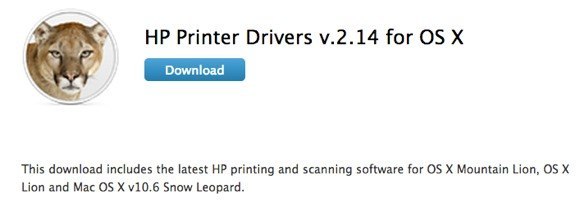
لینک هایی برای یک زن و شوهر بیشتر است، اما برای پیدا کردن هر نام تجاری دیگر، فقط نام تجاری را به دنبال "درایور چاپگر مک" قرار دهید و شما می توانید پیدا کنید آنها
کانن - http://support.apple.com/kb/dl899
برادر - 3
Lexmark - http://support.apple.com/kb/dl1397
اپسون - http://support.apple.com/kb/dl1398
سامسونگ - 6
Fuji-Xerox - http://support.apple.com/kb/dl904
دانلود DMG و نصب آن روی مک خودتان. هنگامی که آن را نصب کرده اید، به جلو بروید و کامپیوتر خود را مجددا راه اندازی کنید. حالا ما باید سیستم چاپ را بازنشانی کنیم و سپس چاپگرها را دوباره نصب کنیم. برای بازنشانی سیستم چاپ، بر روی آرم Apple کلیک کنید و سپس بر روی تنظیمات سیستمکلیک کنید.
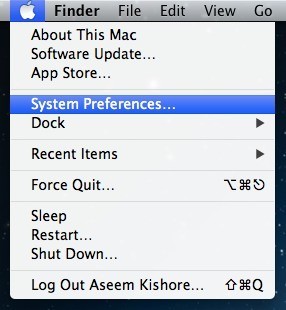
چاپ & amp؛ اسکنزیر بخش سخت افزاری:
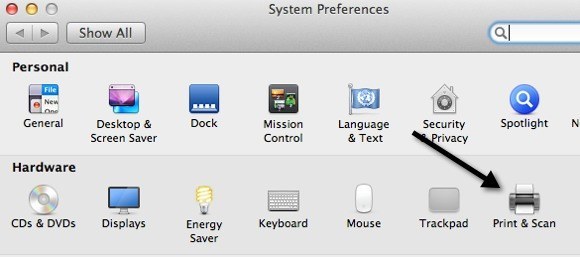
حالا در قسمت سفید در لیست جعبه های چاپگر، -کلیک.
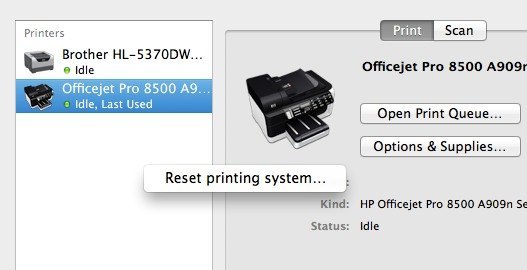
توجه داشته باشید که تنظیم مجدد سیستم چاپ تمامی چاپگرها را از رایانه خود حذف خواهد کرد. با این حال، برای کسانی که در حال حاضر وجود دارد، نگران نباشید زیرا شما می توانید آنها را بدون نیاز به نصب دوباره درایور و یا استفاده از سی دی یا هر چیز دیگری را اضافه کنید. وقتی سیستم چاپ مجددا تنظیم می شود، کادر لیست خالی می شود. اکنون به جلو بروید و روی نماد +در پایین کادر لیست کلیک کنید.
باید به طور خودکار تمام چاپگرهای متصل شده از طریق USB یا سیمی یا بی سیم را شناسایی کند. ابتدا به پیش بروید و مواردی را که مشکلی ایجاد نکرده نیستید.
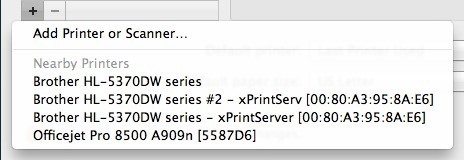
امیدوارم اکنون در هنگام انتخاب چاپگر آن باید به صورت خودکار نصب شود بدون هیچ گونه خطا چون بسته نرم افزاری را به صورت دستی دانلود کرده اید و نصب کرده اید. اگر هنوز مشکل دارید، نظر خود را در اینجا بنویسید و سعی خواهم کرد که کمک کنم. لذت ببرید!